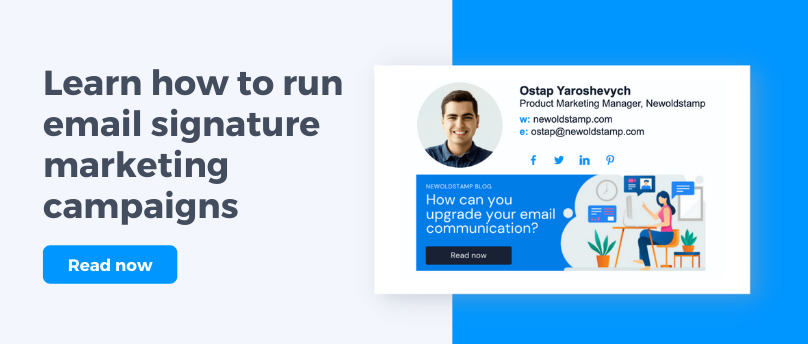Schritt-für-Schritt-Anleitung zur E-Mail-Signaturverwaltung
Veröffentlicht: 2022-05-06E-Mail-Signaturen sind einer der kostengünstigsten Marketingkanäle. Jedes Unternehmen, eine persönliche Marke oder eine große Organisation, kann davon profitieren, indem es beständigen Traffic erhält, mehr Anmeldungen generiert oder andere strategische Ziele erreicht.
Ein richtig eingerichtetes E-Mail-Signatur-Marketing kann Ihnen fast 350-mal mehr Umsatz bringen, als Sie dafür ausgeben. Nicht 350 %, 350 mal (35000 %). Hier sind einige weitere Daten, um den Punkt zu beweisen.
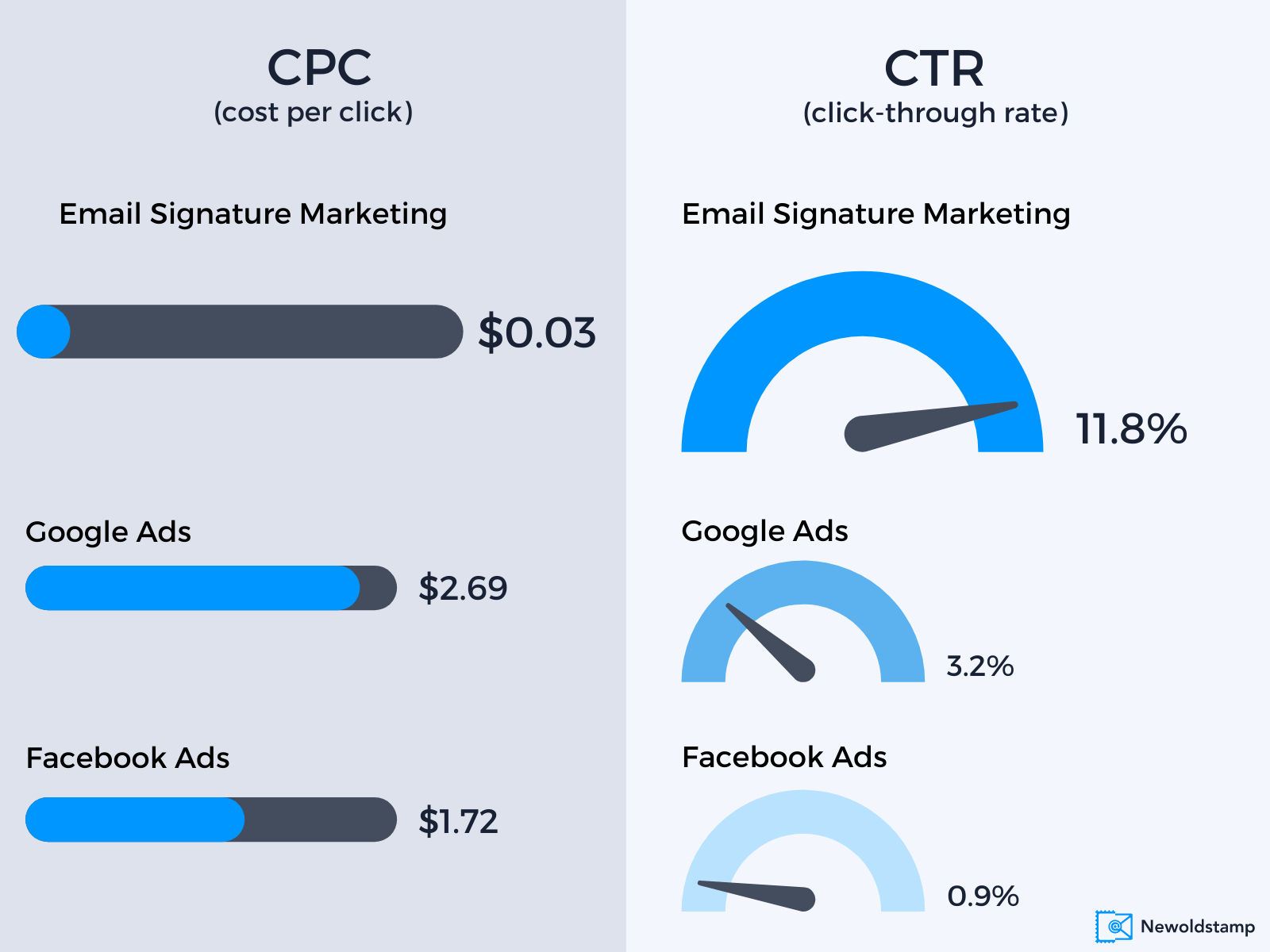
Das Erstaunlichste an der Verwaltung von E-Mail-Signaturen ist, dass sie viel einfacher zu implementieren und zu verwenden ist als jeder andere Marketingkanal (wie PPC oder Display-Anzeigen).
Hier finden Sie also alle wichtigen Tipps und Tricks zur Verwaltung von E-Mail-Signaturen.
Bevor wir anfangen . Es gibt Dutzende von E-Mail-Signaturgeneratoren, die einige Ihrer Anforderungen abdecken. Aber mit keiner von ihnen können Sie schöne Signaturen erstellen UND sie ausreichend verwalten, mit oder ohne Google Workspace- und Microsoft 365-Integrationen.
Deshalb haben wir eine professionelle Plattform zur Verwaltung von E-Mail-Signaturen geschaffen, die erstklassiges Design, nahtlose Verwaltung und hilfreichen Kundensupport bietet.
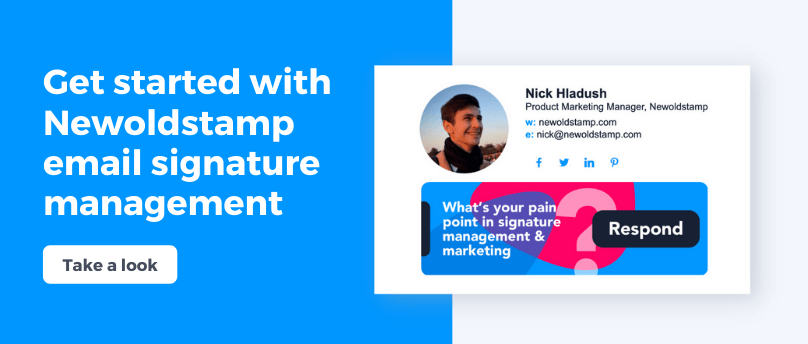
Unabhängig davon, ob Sie sich für Newoldstamp entschieden haben, lassen Sie uns über jeden Schritt sprechen, der bei der Verwaltung von E-Mail-Signaturen zu unternehmen ist.
Schritt 1. Erstellen Sie ein professionelles E-Mail-Signaturdesign
Sie können natürlich direkt zum nächsten Schritt springen, da Sie hierher gekommen sind, um Signaturen zu VERWALTEN, nicht um sie zu ERSTELLEN. Aber hör mir zuerst zu.
Es ist wirklich schwer, etwas Altes zu modifizieren, anstatt etwas von Grund auf neu zu erstellen. E-Mail-Signatur ist nicht anders.
Die größte Herausforderung besteht darin, eine leicht anpassbare E-Mail-Signaturvorlage zu erstellen, die für alle Mitarbeiter des Unternehmens dupliziert werden kann. Sie sollten sich überlegen, welche Felder für jede Abteilung gleich sein werden, welche Größe und Form ein Logo haben wird, welche Bilder von allen verwendet werden sollen.
Daher sollte auch das Design von E-Mail-Signaturen auf Ihrer Strategie basieren. Denken Sie zunächst darüber nach, warum Sie E-Mail-Signaturen benötigen. Welches Ziel versuchst du zu erreichen? Zum Beispiel:
- Ich möchte nur einen Markenbekanntheitspunkt in den E-Mails meiner Mitarbeiter.
- Ich brauche ähnliche Signaturen im gesamten Unternehmen.
- Ich möchte E-Mail-Signaturen als Marketingkanal nutzen.
- Ich brauche Signaturen, weil meine Konkurrenten sie verwenden.
Jeder Grund ist in Ordnung, auch der letzte.
Aber jeder dieser Gründe impliziert, dass Sie verstehen sollten, welches Signaturdesign am besten zu Ihnen passt.
Wenn Sie ein Signaturdesign für ein kleines Team erstellen, können Sie grundsätzlich kreativ werden und für jedes Teammitglied eine andere Signatur erstellen. Die Chancen stehen gut, dass Sie keine strikte Markenrichtlinie haben. Aber Sie können das Beste aus jeder einzelnen Signatur herausholen, wenn sie maßgeschneidert ist.
Wenn Sarah beispielsweise eine PR-Spezialistin ist, möchte sie ein Banner einfügen, das mit dem Media Kit verknüpft ist. Außerdem hat sie möglicherweise mehr Kontaktdaten als andere Teammitglieder, da sie häufig mit Partnern per E-Mail, Telefon, Chat usw. spricht.
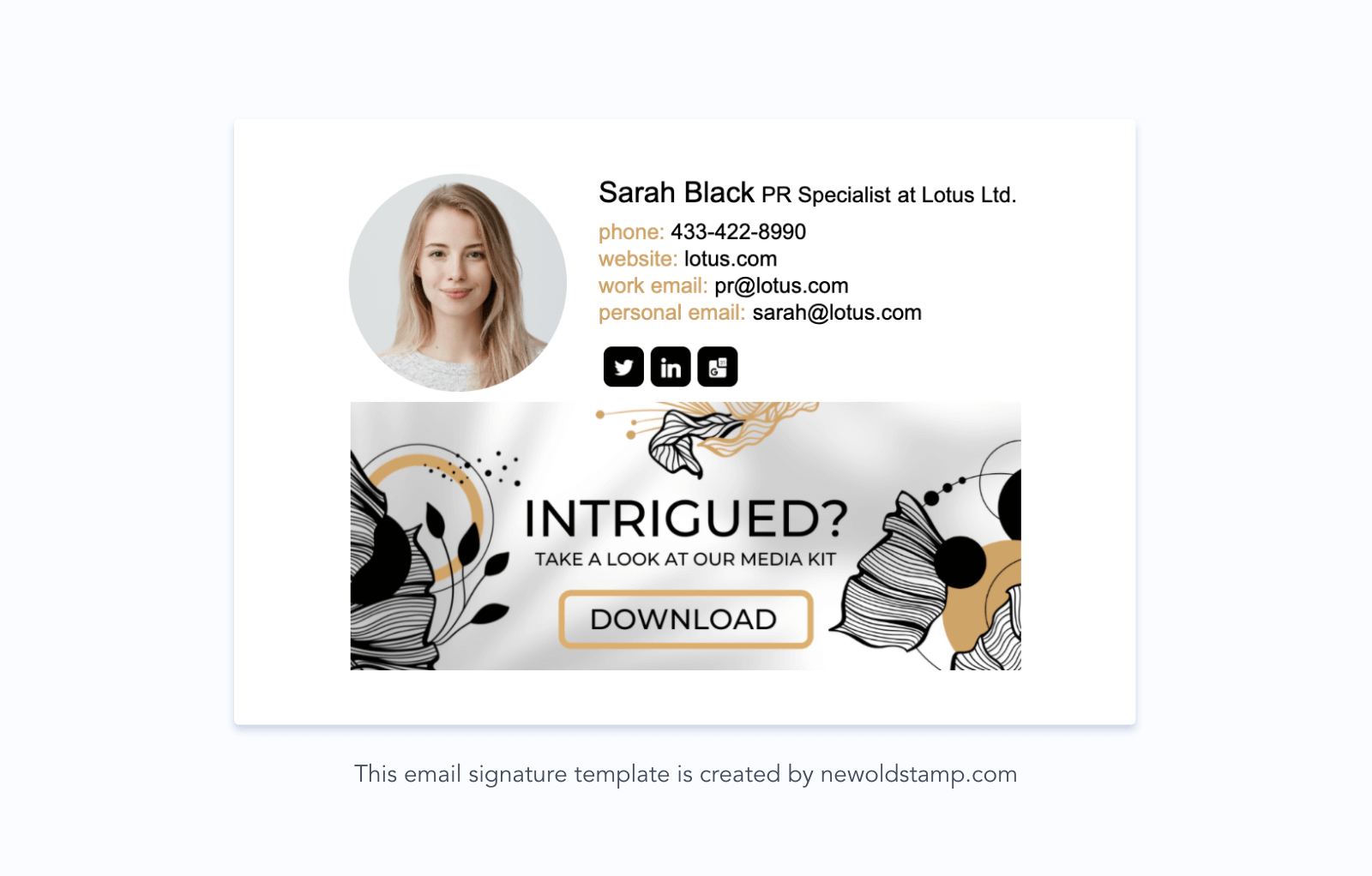
Und wenn Sie eine Unternehmenssignatur benötigen, die von Dutzenden oder Hunderten von Menschen verwendet wird, versuchen Sie, es einfach zu halten.
Zurück zum Beispiel Sarah, stellen Sie sich jetzt vor, sie ist die Leiterin einer ganzen PR-Abteilung. Jeder in dieser Abteilung braucht seine Unterschrift, um dasselbe zu tun. Da es sich um ein großes professionelles Unternehmen handelt, verwenden Sarahs Teammitglieder ein CRM-Tool, um alle Gespräche an einem Ort zu verwalten. Sie müssen also nicht mehrere E-Mail-Adressen und Telefonnummern hinzufügen.
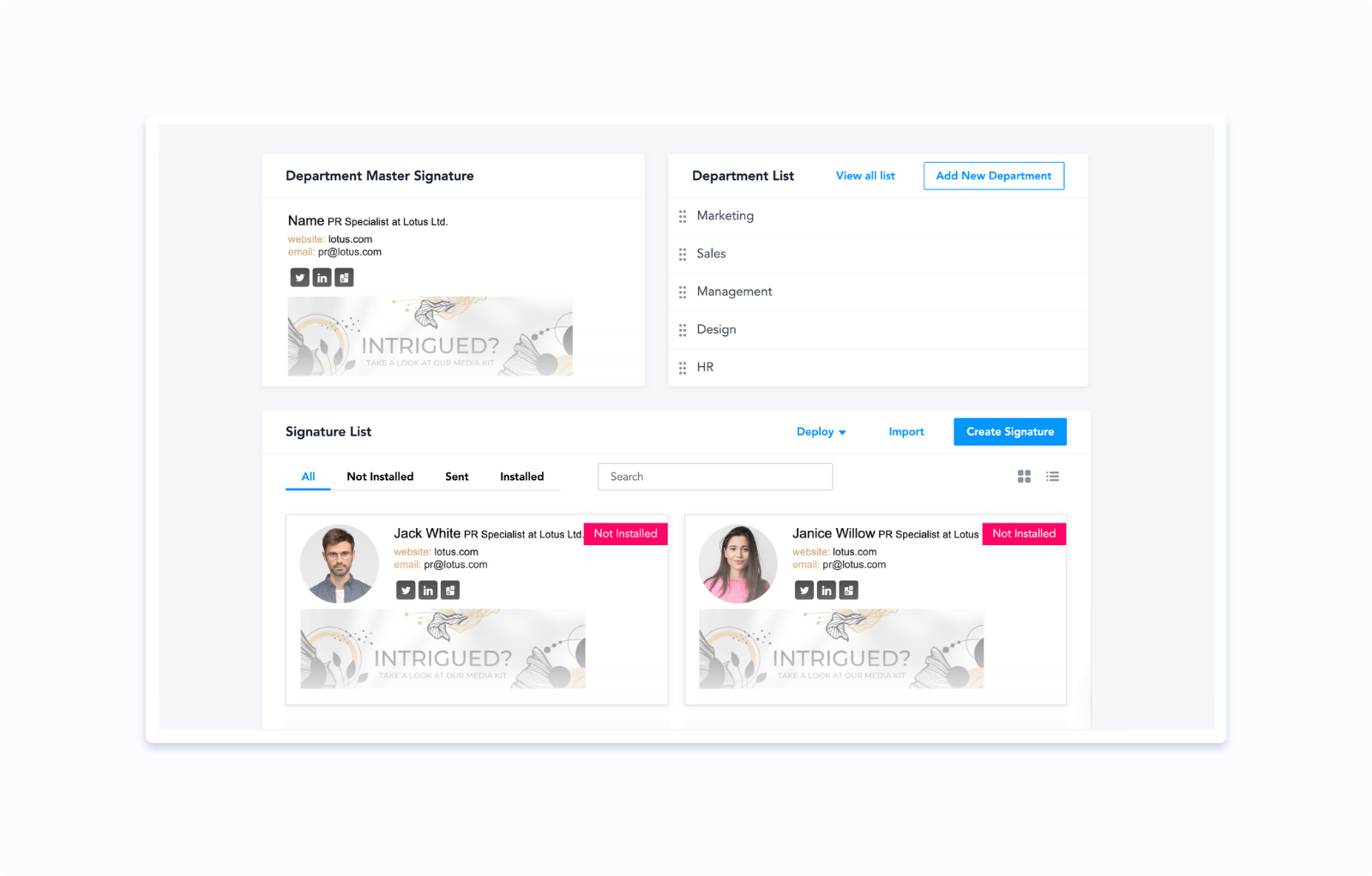
Erwähnenswert ist auch, dass Ihre Signaturen nicht zu schick aussehen, wenn Sie E-Mail-Signatur-Bannerkampagnen durchführen. Die meiste visuelle Aufmerksamkeit sollte dem Banner gelten, nicht einem Signatur-Layout.
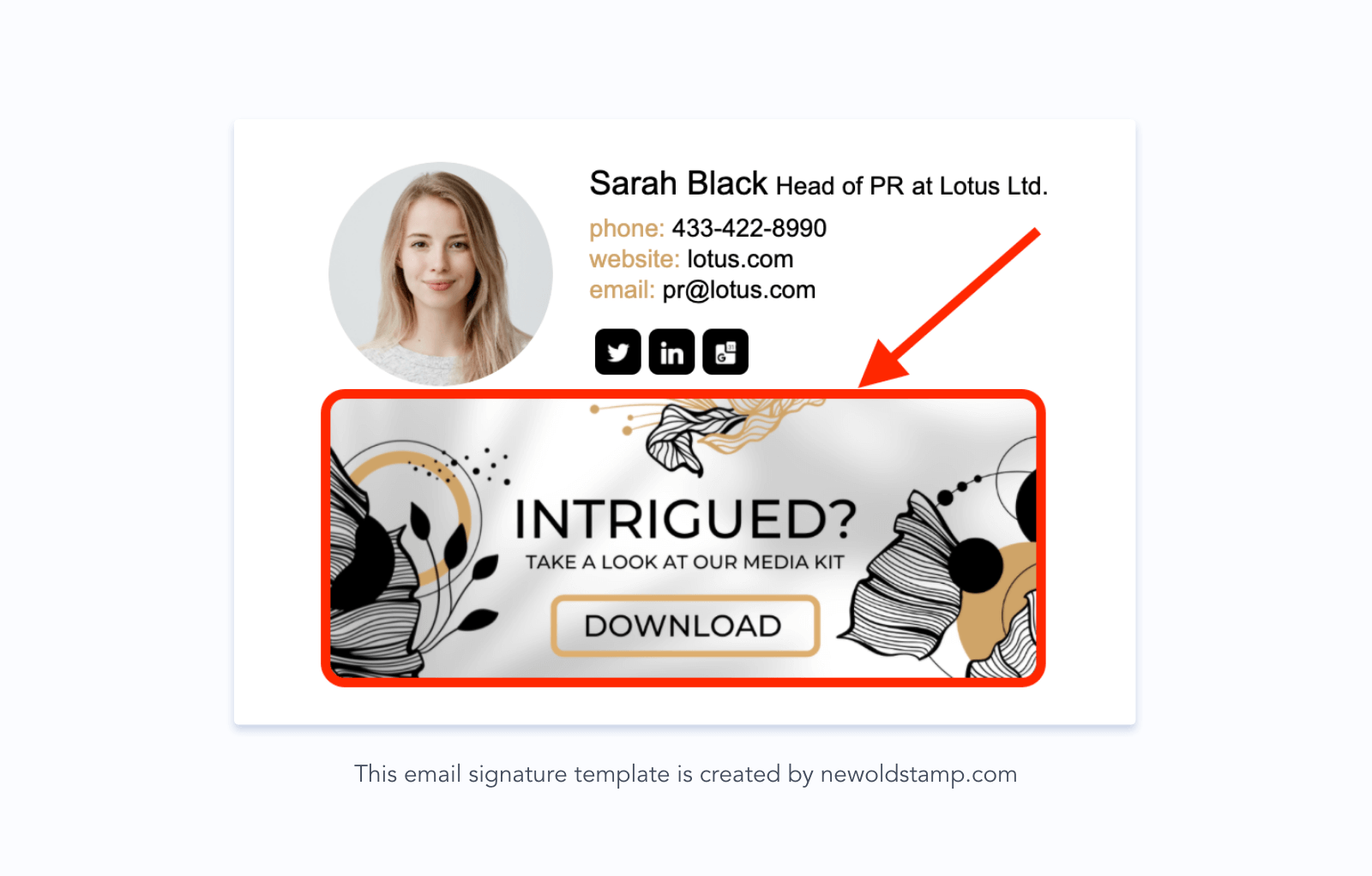
Wenn Sie E-Mail-Signatur-Banner-Kampagnen verwenden, ist es für E-Mail-Empfänger viel wichtiger, von einem Sonderangebot zu erfahren, als alle Kontaktdaten des Absenders zu überprüfen. Wenn sie Letzteres tun wollen, werden sie sowieso finden, was sie brauchen.
Schritt 2. Doppelte Signaturen für alle Teammitglieder
Sie haben sich also auf das Signaturdesign für jeden der Unternehmensbereiche geeinigt (nennen wir es eine Standardsignatur). Jetzt ist es an der Zeit zu entscheiden, wie Sie Signaturen für alle Ihre Kollegen erstellen werden.
Für ein kleines Team von zwei bis zehn Personen können Sie einfach die Standardsignatur duplizieren und ihre Namen und E-Mail-Adressen ändern.
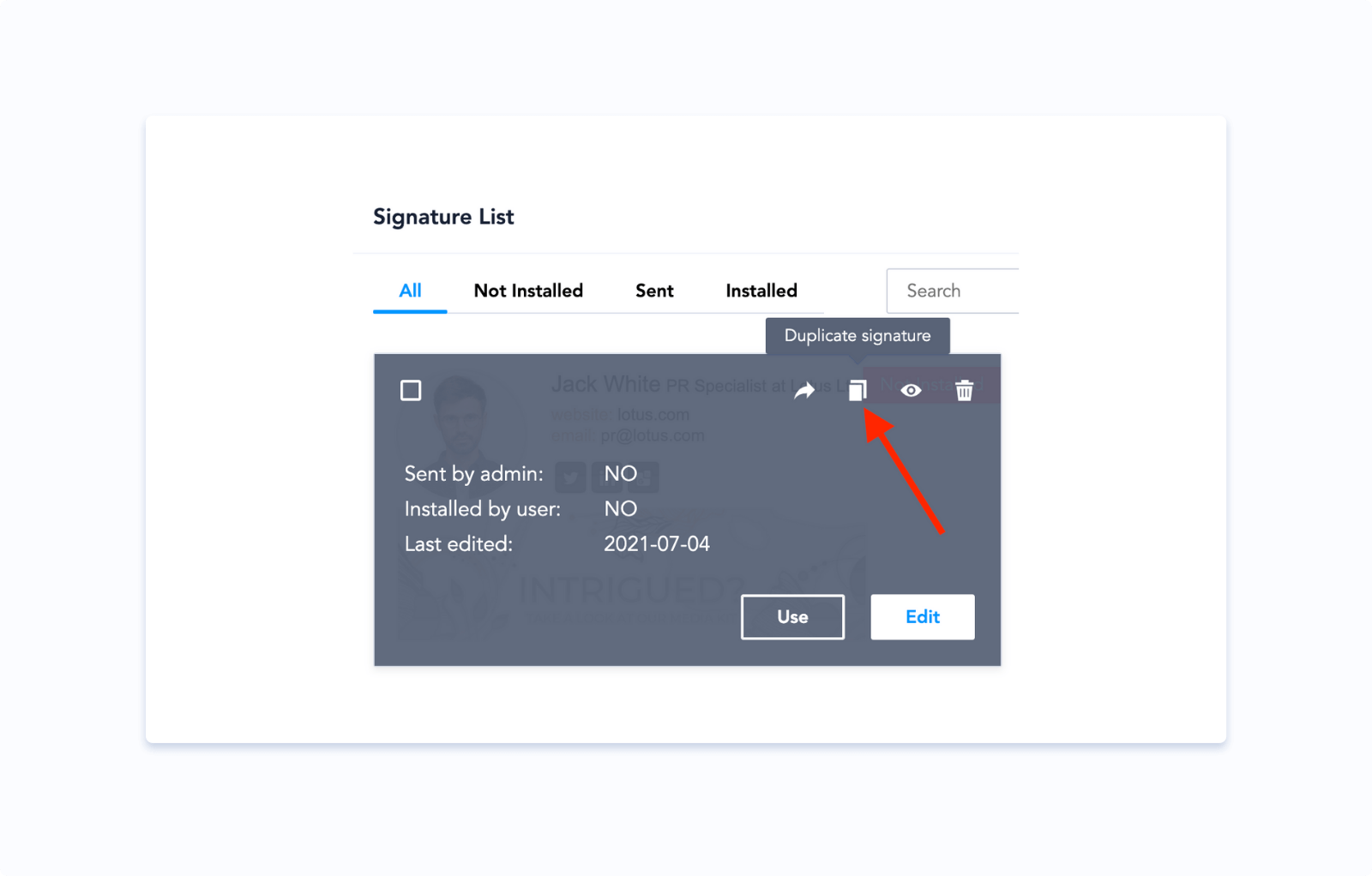
Sie können dasselbe für so viele Signaturen tun, wie Sie möchten, aber Sie sollten es wirklich nicht tun.
Stellen Sie sich vor, wie viel Zeit Sarah brauchen würde, um die Kontaktdaten für jeden Mitarbeiter zu duplizieren und zu ändern. Und wenn sie sie bittet, es selbst zu tun, müsste sie überprüfen, ob alle diese Aufgabe ernst genommen haben.
Es gibt also einen wirklich netten Workaround für Sarah.
Wenden Sie dieselbe Formatierung automatisch auf mehrere Signaturen an
Es fühlt sich intuitiv an, dass Sie in der Lage sein sollten, dieselbe Formatierung automatisch auf mehrere Signaturen anzuwenden, oder?
Das sehen wir bei Newoldstamp genauso. Es gibt also genau so ein Feature.
Sie können jede Signatur, die Sie haben, als Master festlegen. Danach haben alle Signaturen, die Sie einer aktuellen Abteilung hinzufügen, dasselbe Format.
Gleiches gilt für weitere Abteilungen. Jeder kann eine Master-Signatur haben, sodass sich Vertrieb und Marketing nicht darüber streiten müssen, wie sie ihre Signaturen mögen :)
CSV-Upload aller Kontakte
Sie können Ihren Signaturerstellungsprozess noch weiter automatisieren.
Beispielsweise gibt es eine CSV-Funktion auf der Newoldstamp-Signaturplattform, bei der Sie eine Tabellenkalkulationsvorlage herunterladen und dort die Kontaktinformationen Ihrer Teammitglieder einfügen.

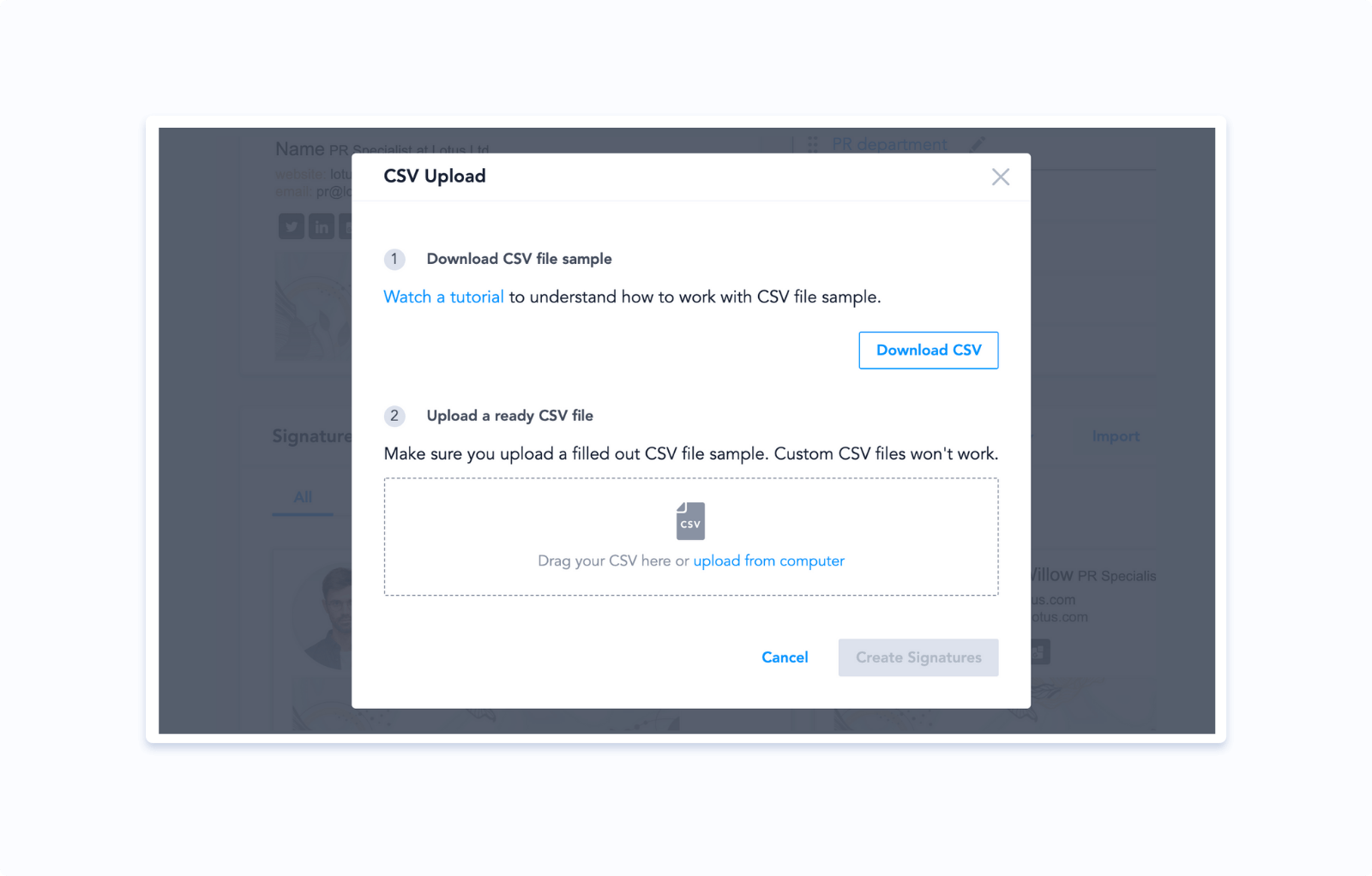
Dann laden Sie einfach Ihre Datei hoch und alle Signaturen werden automatisch der jeweiligen Abteilung hinzugefügt.
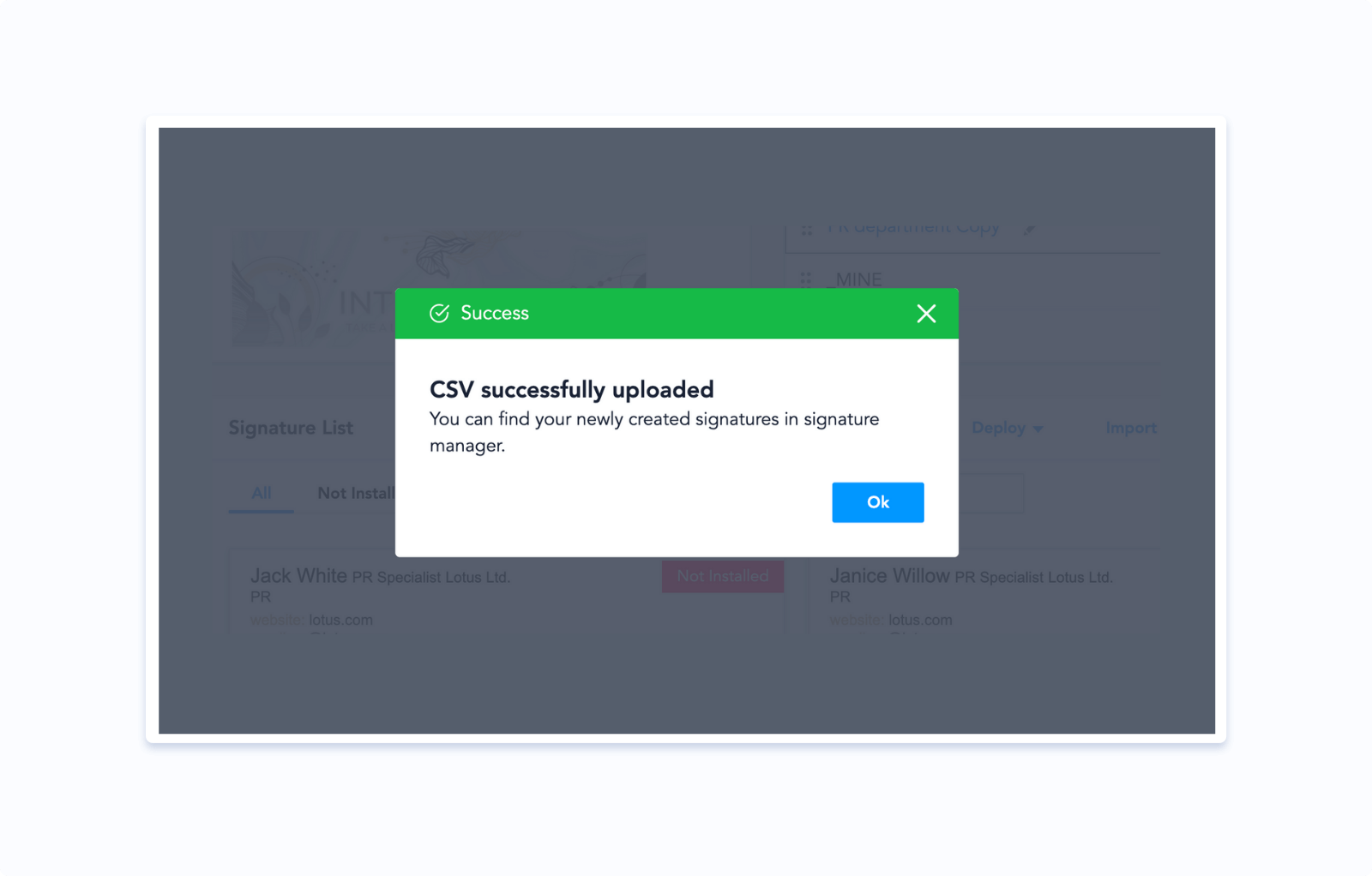
Und jetzt denken Sie vielleicht, aber kann ich es noch mehr automatisieren, so dass ich diese ganze Download-Upload-Routine nicht machen muss?
Ja, du kannst. Mit E-Mail-Signatur-Integrationen.
Aber das ist ein ganz anderer Schritt zu diskutieren.
Schritt 3. Verteilen Sie die Unterschriften an alle Mitarbeiter
Bevor ich zu den Integrationen komme, sehen wir uns an, welche Optionen Sie haben, um Signaturen an Ihre Teamkollegen zu senden.
Unterschriften „von Hand“ versenden
Jede Signatur, die Sie in Ihrem Signature Manager haben, kann an ihren zukünftigen Besitzer gesendet werden. Klicken Sie einfach auf die Schaltfläche „Teilen“ und senden Sie es ab.
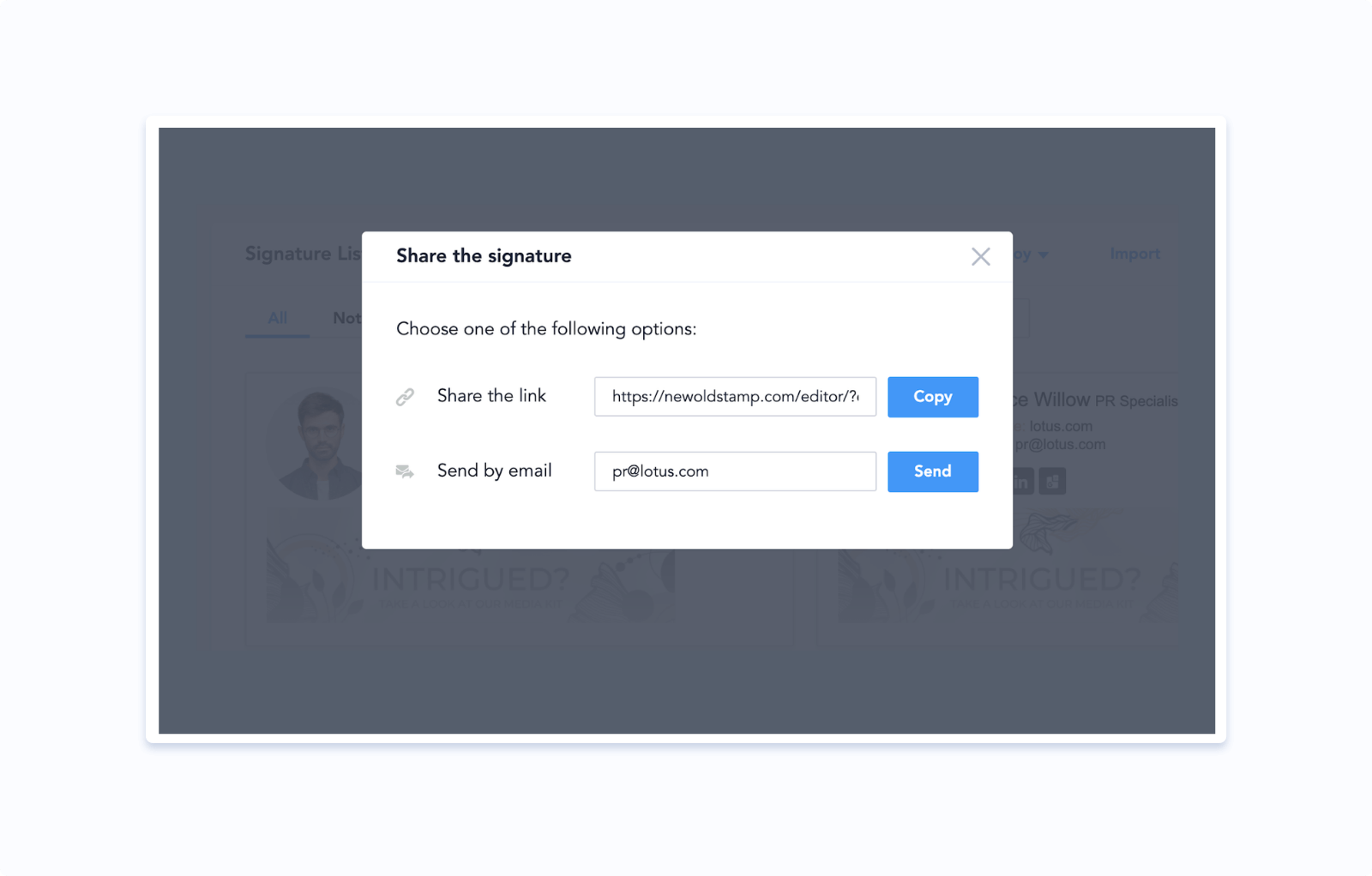
Massenversand von Signaturen
Das Versenden jeder Signatur einzeln kann je nach Größe Ihres Unternehmens einige Zeit in Anspruch nehmen. Stattdessen können Sie alle Unterschriften in einer einzelnen Abteilung auswählen und mit einem Klick versenden.
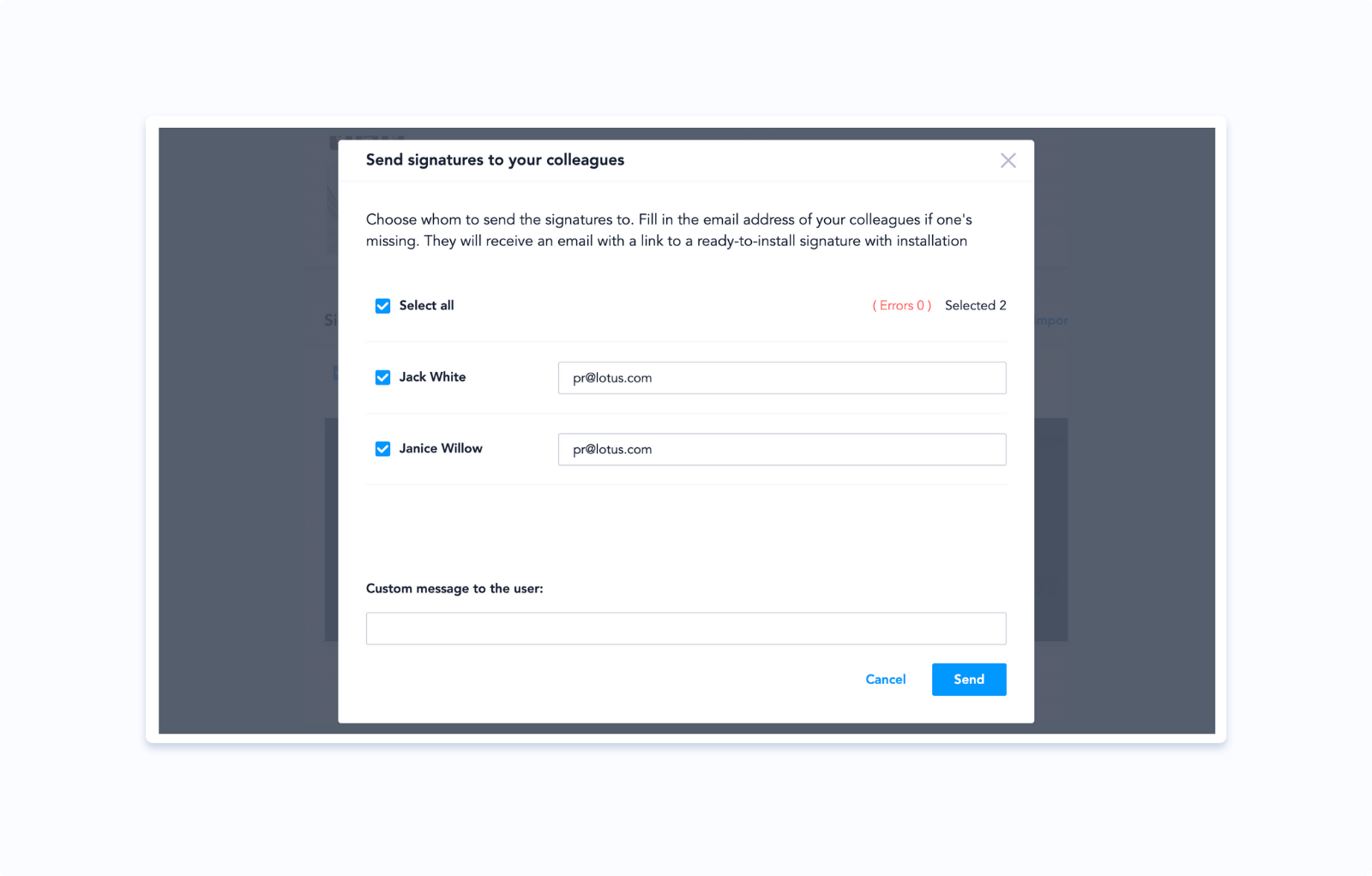
Oder laden Sie Personen ein, ihre eigenen Signaturen zu erstellen.
Sie können eine benutzerdefinierte Signaturgeneratorfunktion verwenden, bei der Ihre Kollegen nur die Elemente ändern können, die Sie ihnen erlauben. Wie ihr Name und ihre Position.
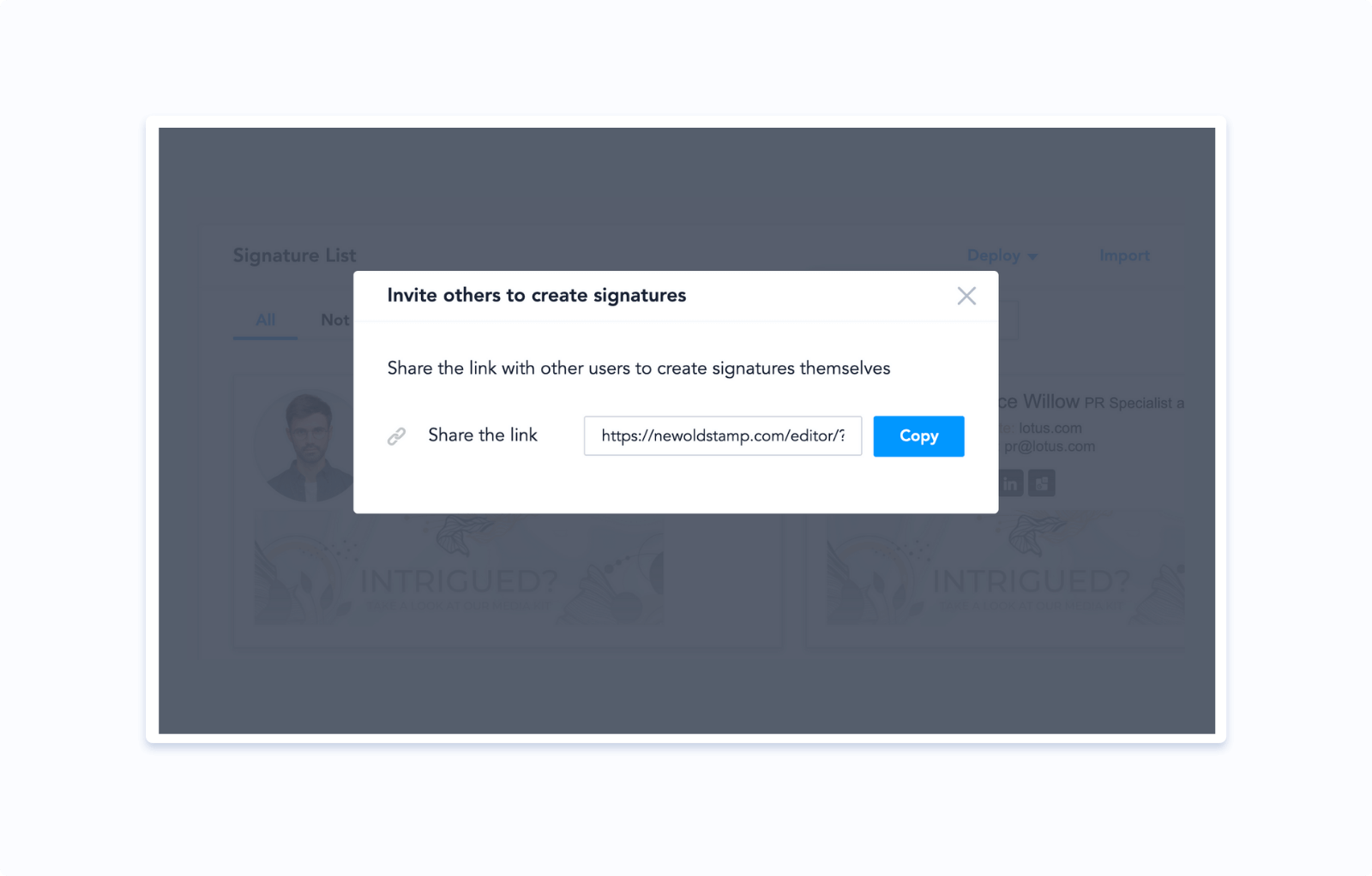
Oder verwenden Sie Integrationen. Dies sind die bequemsten Methoden, um viele Signaturen zu verwalten. Aber es kann auch für ein kleines Team funktionieren.
Signaturen in Google Workspace (G Suite) bereitstellen
Wenn Ihr Unternehmen über ein Google Workspace-Konto verfügt, können Sie alle Signaturen automatisch in den Konten der Mitarbeiter installieren.
Beachten Sie, dass nur ein Google Workspace-Administrator die anfängliche Integration durchführen kann.
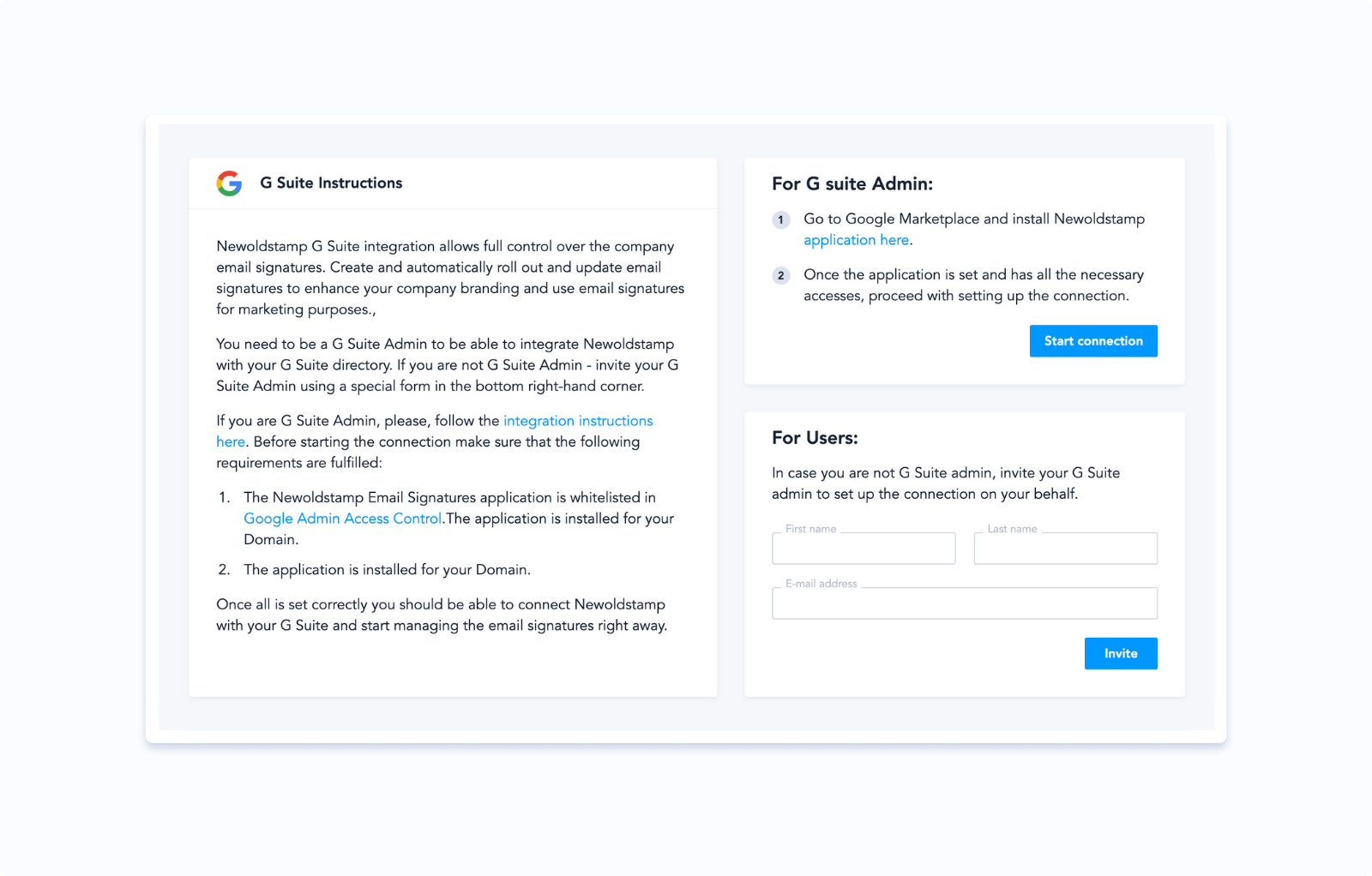
Hier finden Sie eine vollständige Anleitung zur Integration von Newoldstamp in G Suite (Google Workspace).
Nachdem Sie das Konto verbunden haben, können Sie auf die Schaltfläche In G Suite bereitstellen klicken.
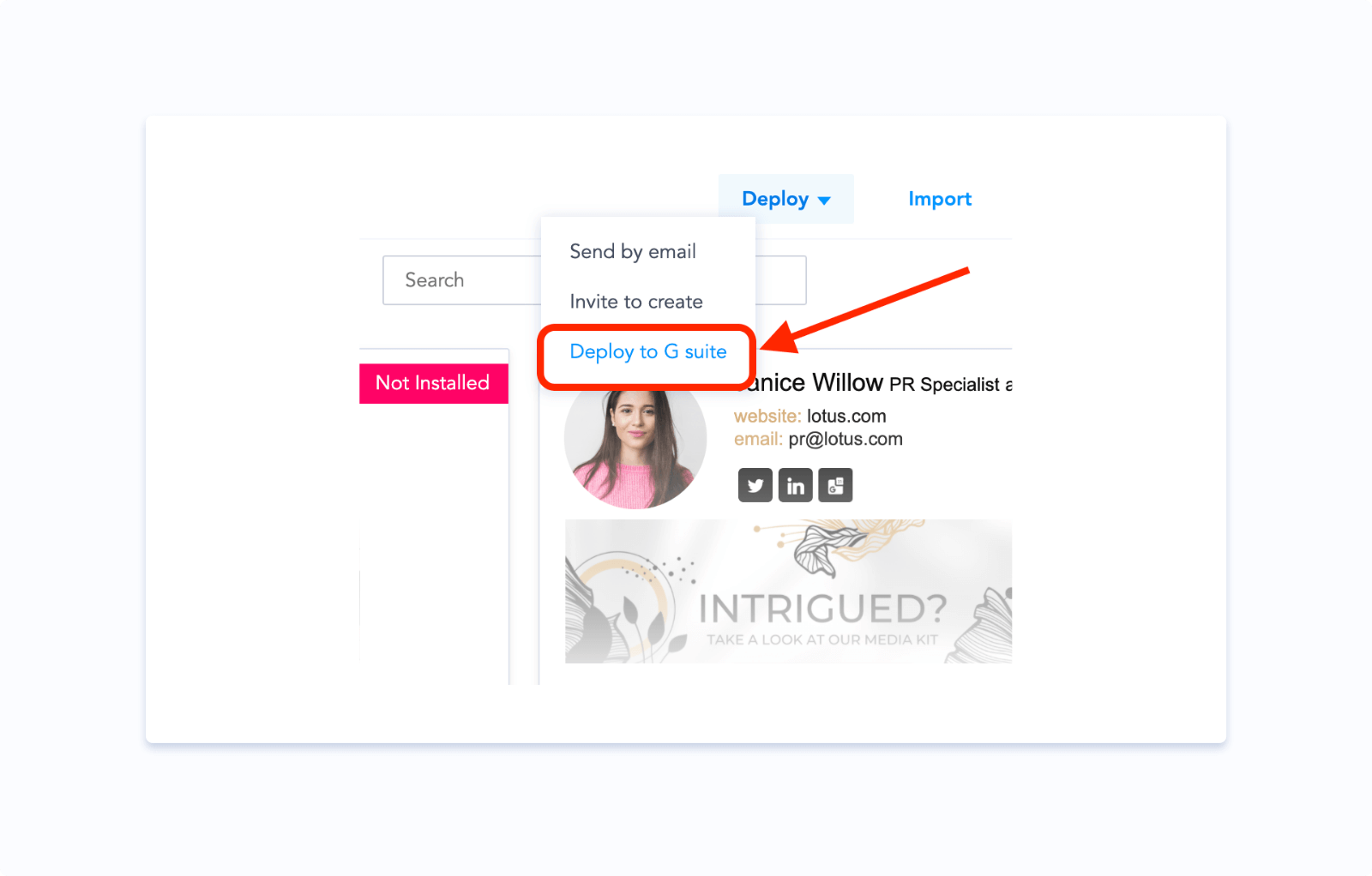
Die Newoldstamp-App fordert Sie auf, aus Signaturen entnommene E-Mail-Adressen zu bestätigen, um sicherzustellen, dass sie alle Konten in Google Workspace haben.
Anschließend werden alle Ihre Signaturen für die entsprechenden Google Mail-Konten bereitgestellt.
Hier finden Sie eine vollständige Anleitung zum automatischen Installieren von Signaturen in Google Workspace.
Installieren Sie Signaturen in Exchange oder Microsoft 365
Für Exchange und Microsoft 365 ist der Installationsprozess für E-Mail-Signaturen etwas anders.
Nachdem Sie die Integration mit Active Directory eingerichtet haben, können Sie Benutzerattribute anwenden, die als Variablen für die Kontaktinformationen Ihrer Teamkollegen dienen.
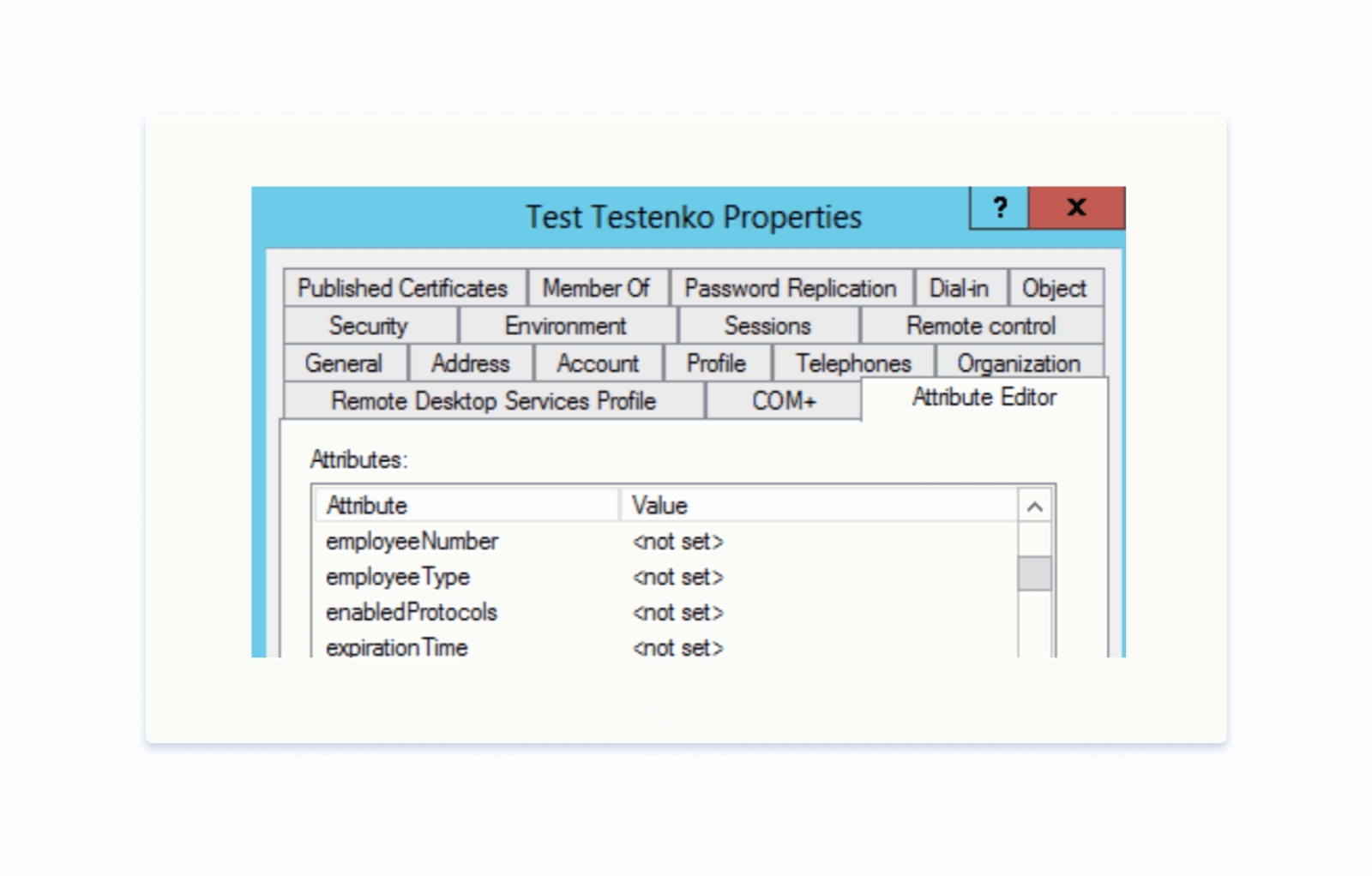
Sie können diese Variablen zur Hauptsignatur in Newoldstamp hinzufügen.
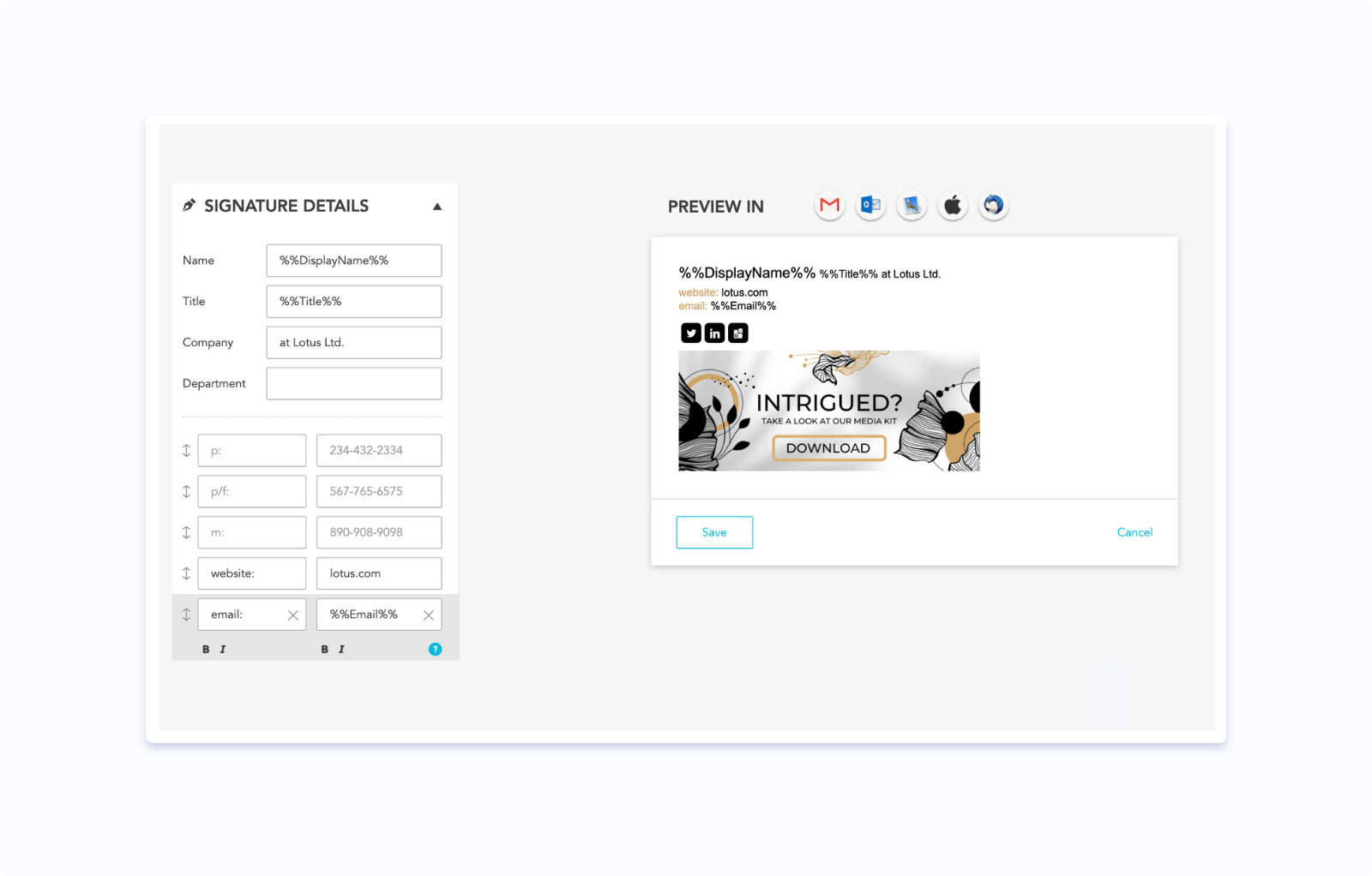
Sobald Sie dies getan haben, können Sie Signaturen bereitstellen, und die Benutzerattribute werden automatisch auf die Kontaktdaten jedes Benutzers (Name, Position, E-Mail-Adresse usw.) gesetzt.
Wenn Sie sich nicht sicher sind, wie Sie die Integration richtig einrichten, lassen Sie uns einen kurzen Anruf tätigen. Ich zeige Ihnen alles und helfe Ihnen, den Stein ins Rollen zu bringen.
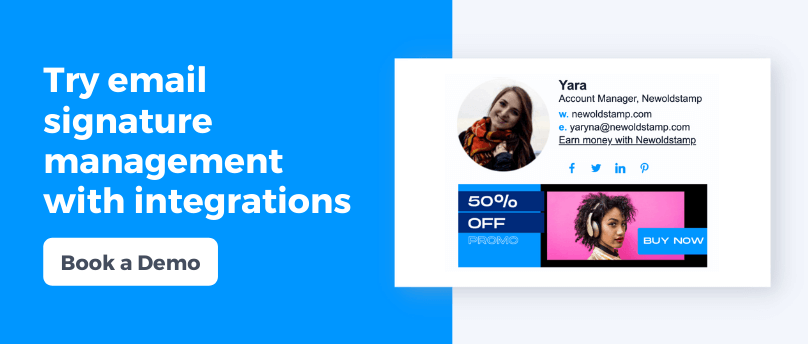
Schritt 4. Stellen Sie sicher, dass die Signaturen installiert sind
Sie müssen nicht nur die Signaturen einrichten, sondern auch sicherstellen, dass die Leute sie installiert haben.
Überprüfen Sie die Kennung bei jeder Signatur, um zu erfahren, ob sie installiert wurde.
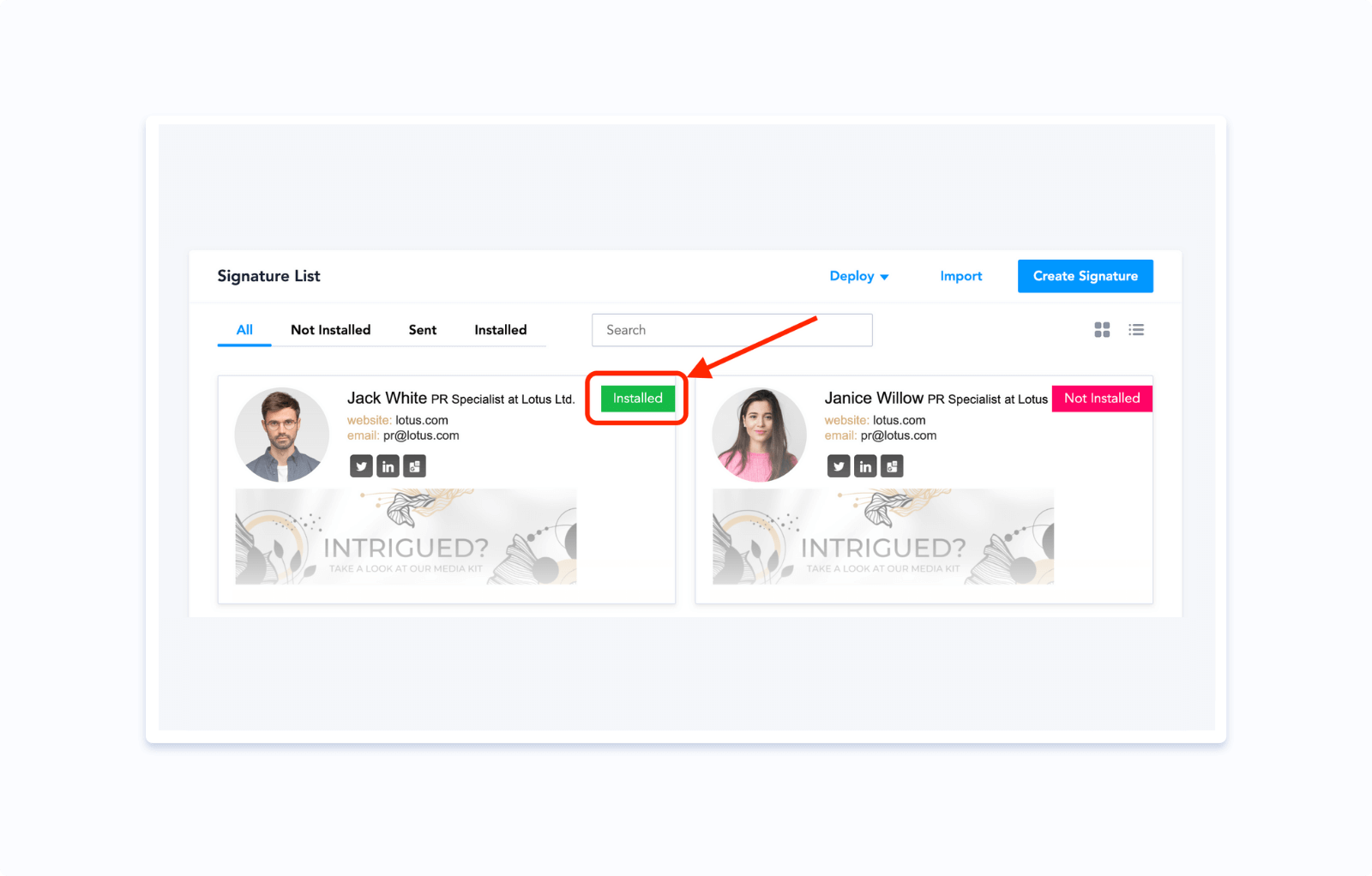
Beachten Sie, dass in den meisten Fällen (mit Ausnahme von Outlook, Exchange, Microsoft 365 usw.) das Ändern von Links, Bannern und Bildern in einer Signatur keine Neuinstallation erfordert. So können Sie immer einige Dinge aktualisieren und alle Ihre Teamkollegen müssen nichts tun.
Schritt 5. Verwenden Sie E-Mail-Signaturen als Marketingkanal
Mit der Möglichkeit, E-Mail-Signaturen unterwegs zu aktualisieren, können Sie mit dem Start von E-Mail-Signatur-Marketingkampagnen beginnen.
In Newoldstamp gibt es eine ganze Funktion für E-Mail-Signatur-Bannerkampagnen, mit der Sie beliebige Inhalte über E-Mail-Fußzeilen bewerben können.
Schaltfläche oder Banner: Erfahren Sie, wie Sie E-Mail-Signatur-Marketingkampagnen durchführen
Mit den Banner-Kampagnen können Sie so viele Banner-Updates planen, wie Sie möchten. Sie können auch unterschiedliche Banner für verschiedene Abteilungen verwenden.
Wenn beispielsweise ein Marketingteam für seinen neu erstellten Inhalt wirbt, kann der Vertrieb für die Sonderangebote des Unternehmens werben.
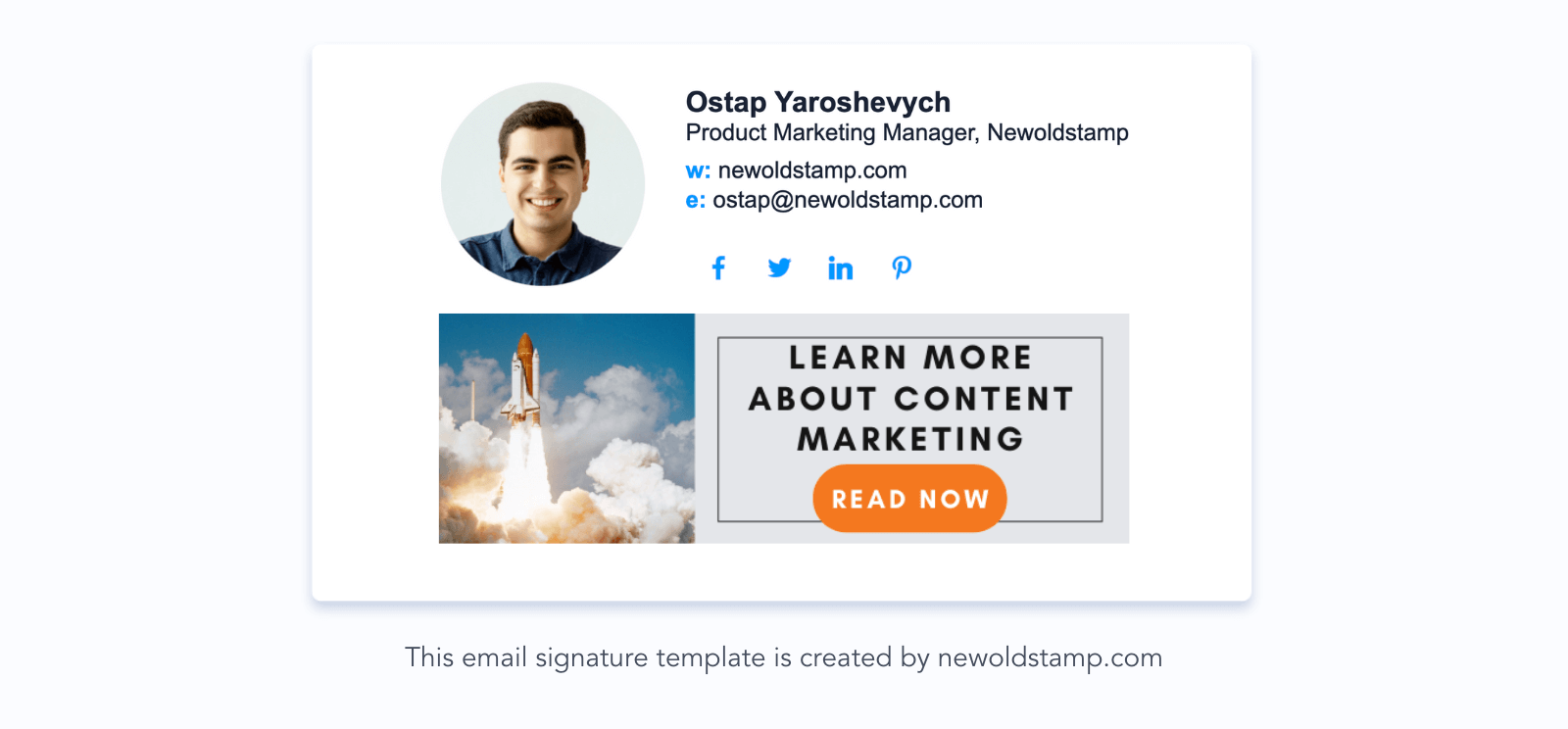
Fazit
Die Verwaltung von E-Mail-Signaturen ist kein Hexenwerk. Das Wichtigste ist jedoch, sie von Zeit zu Zeit zu überprüfen und wichtige Details zu aktualisieren.
Tatsächlich aktualisieren fast 70 % der Signaturbenutzer sie seltener als zweimal im Jahr. Das bedeutet, dass all diese Leute die Gelegenheit verpassen, einen der ROI-reichsten Marketingkanäle zu nutzen.
Sie möchten sich von Mitbewerbern abheben?